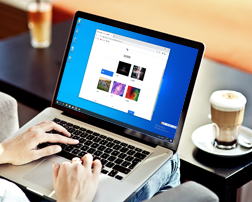答案:
怎么让谷歌浏览器允许弹窗弹出?用户在使用谷歌浏览器下载图片、文件、视频的时候,希望能够弹出一个窗口提示自己,这样能够让用户更加清楚的了解自己进行的操作。其实只要开启谷歌浏览器的弹窗功能就可以了,这样用户每次操作的时候都会出现一个弹窗提示。如果你不知道如何开启谷歌浏览器的允许弹窗功能,那么不妨来阅读今天小编分享的开启谷歌浏览器允许窗口弹出功能的步骤。

开启谷歌浏览器允许窗口弹出功能的步骤
1、当我们将谷歌浏览器点击打开之后,你可以进入到浏览器的主页中,之后将右上角的三个点图标点击一下,然后在打开的下拉选项中选择【设置】这个选项(如图所示)。
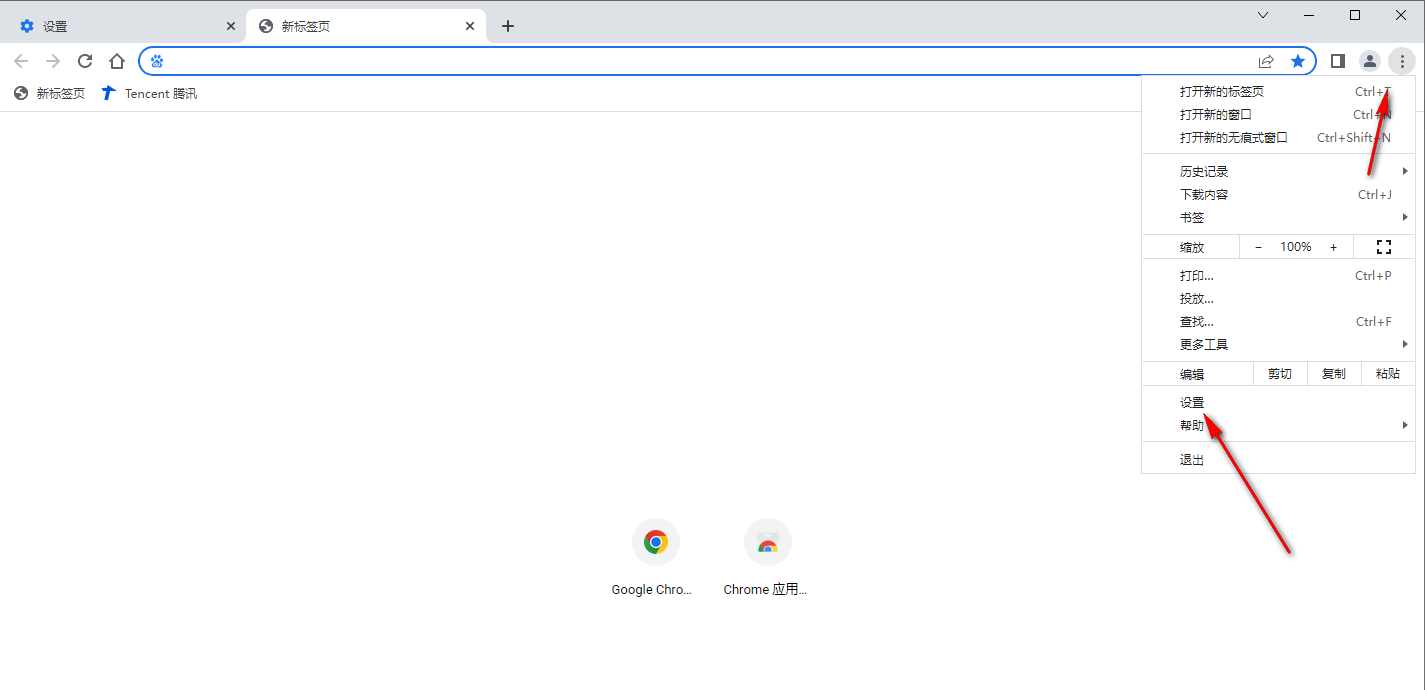
2、当我们进入到设置页面之后,在左侧的导航栏中找到【隐私设置和安全性】这个选项,将该选项点击打开(如图所示)。
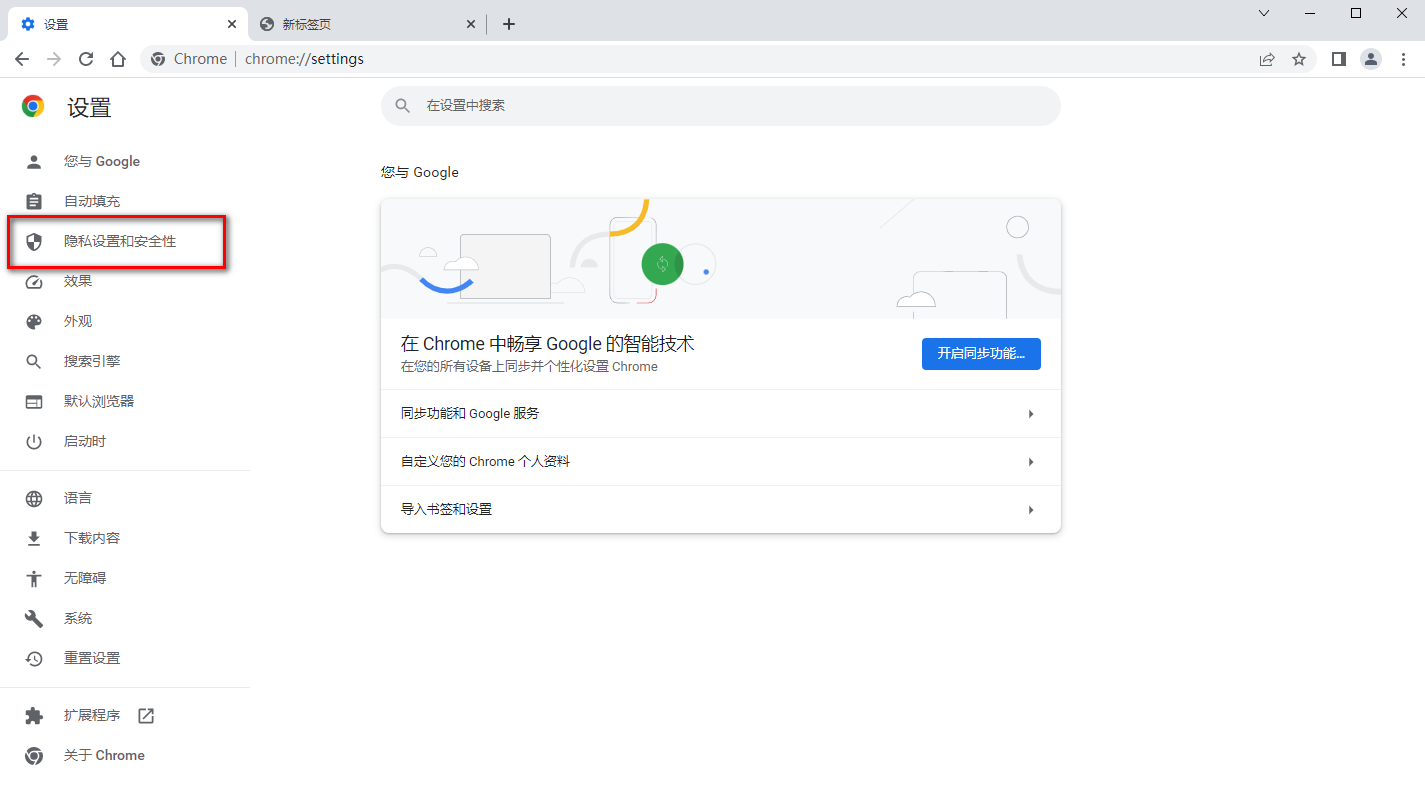
3、接着就可以在右侧的页面查看到很多的选项,我们选择进入到【网站设置】这个选项页面中进行设置就好了(如图所示)。
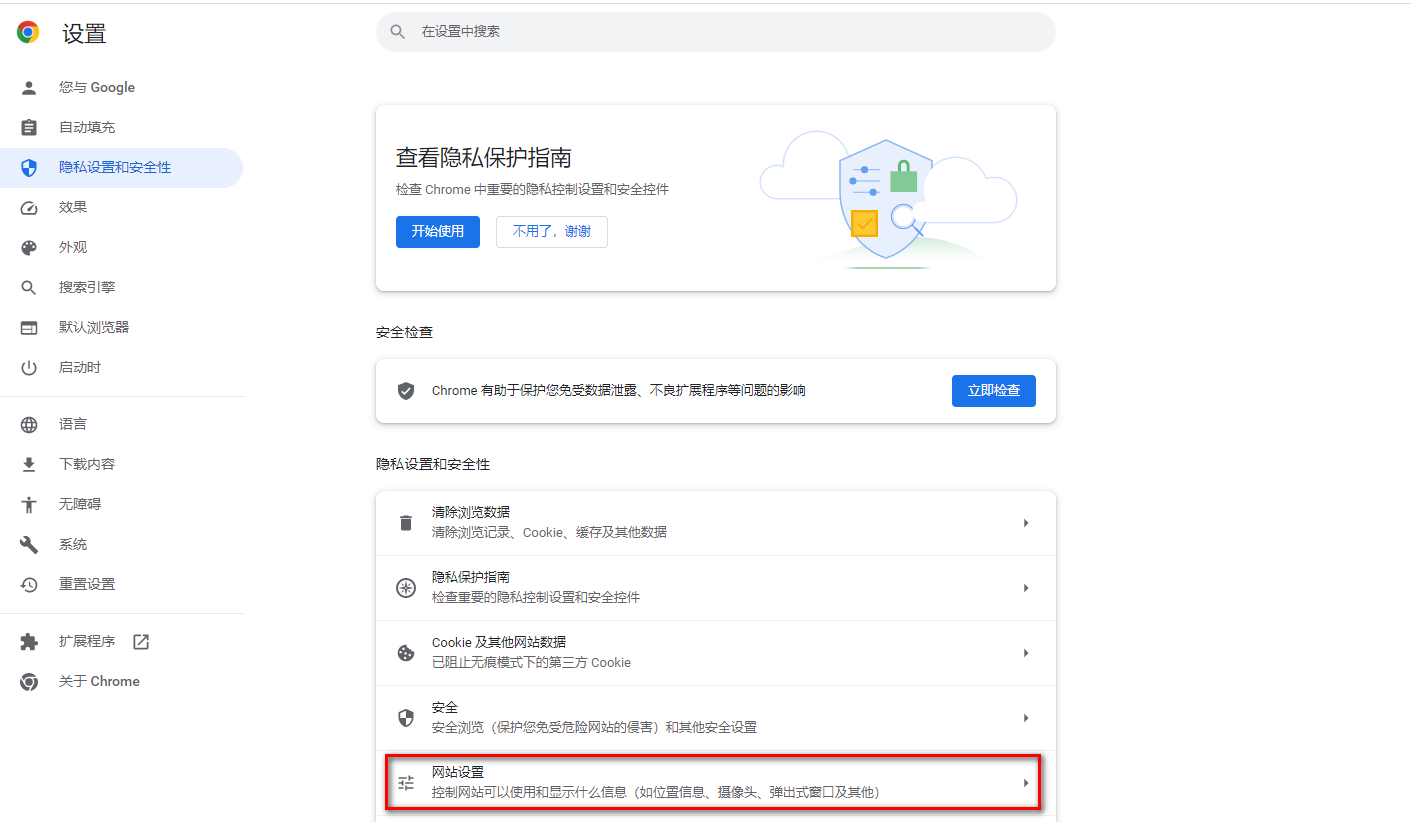
4、进入到网站设置的页面中,用鼠标左键滑动页面,找到【弹出式窗口和重定向】这个选项,将这个选项用鼠标左键点击进入即可(如图所示)。
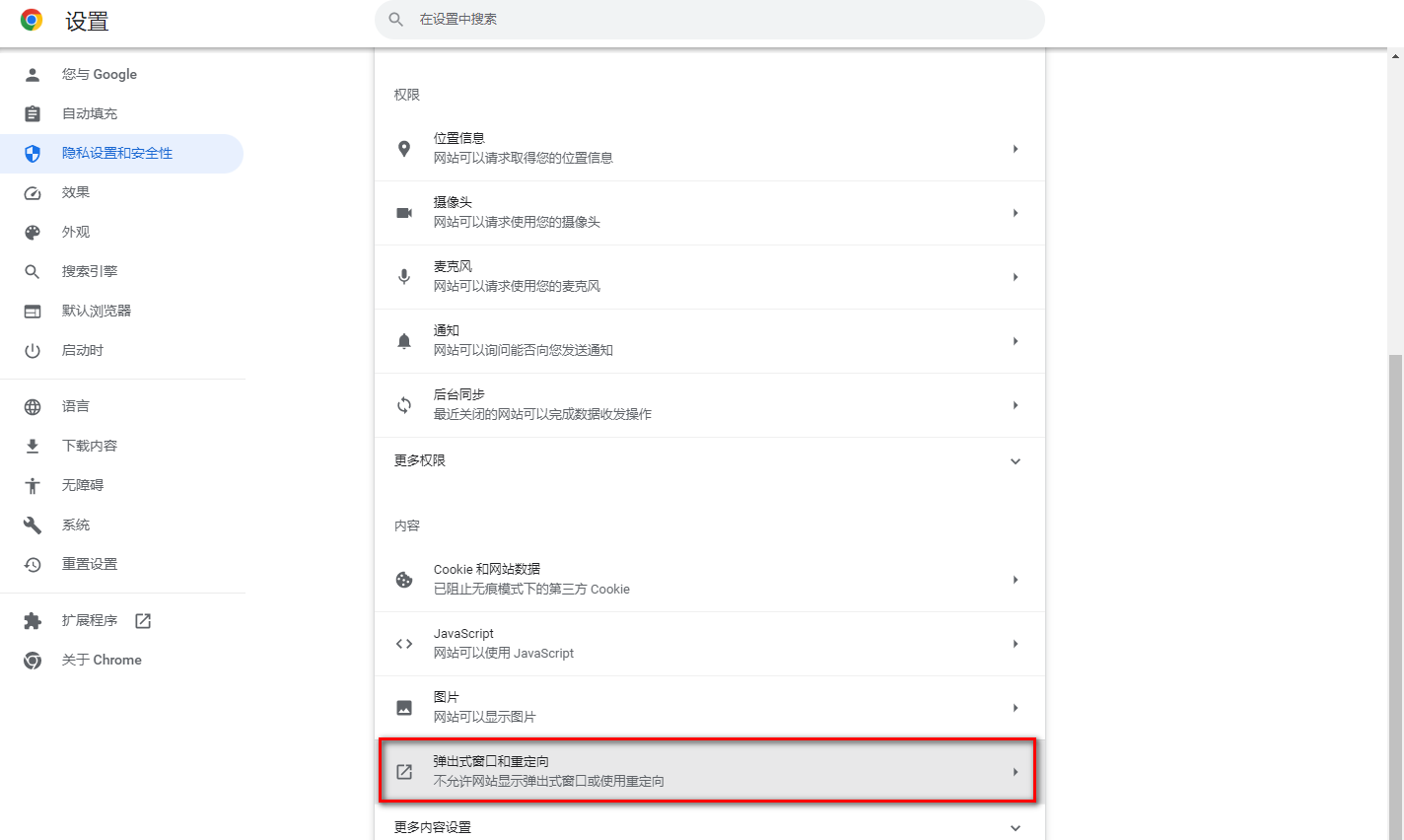
5、当我们进入到页面之后,原本该浏览器勾选的是【不允许窗口网站显示弹出式窗口或使用重定向】,这里我们直接将其取消勾选,然后重新勾选第一项【网站可以发送弹出式窗口并使用重定向】选项即可(如图所示)。
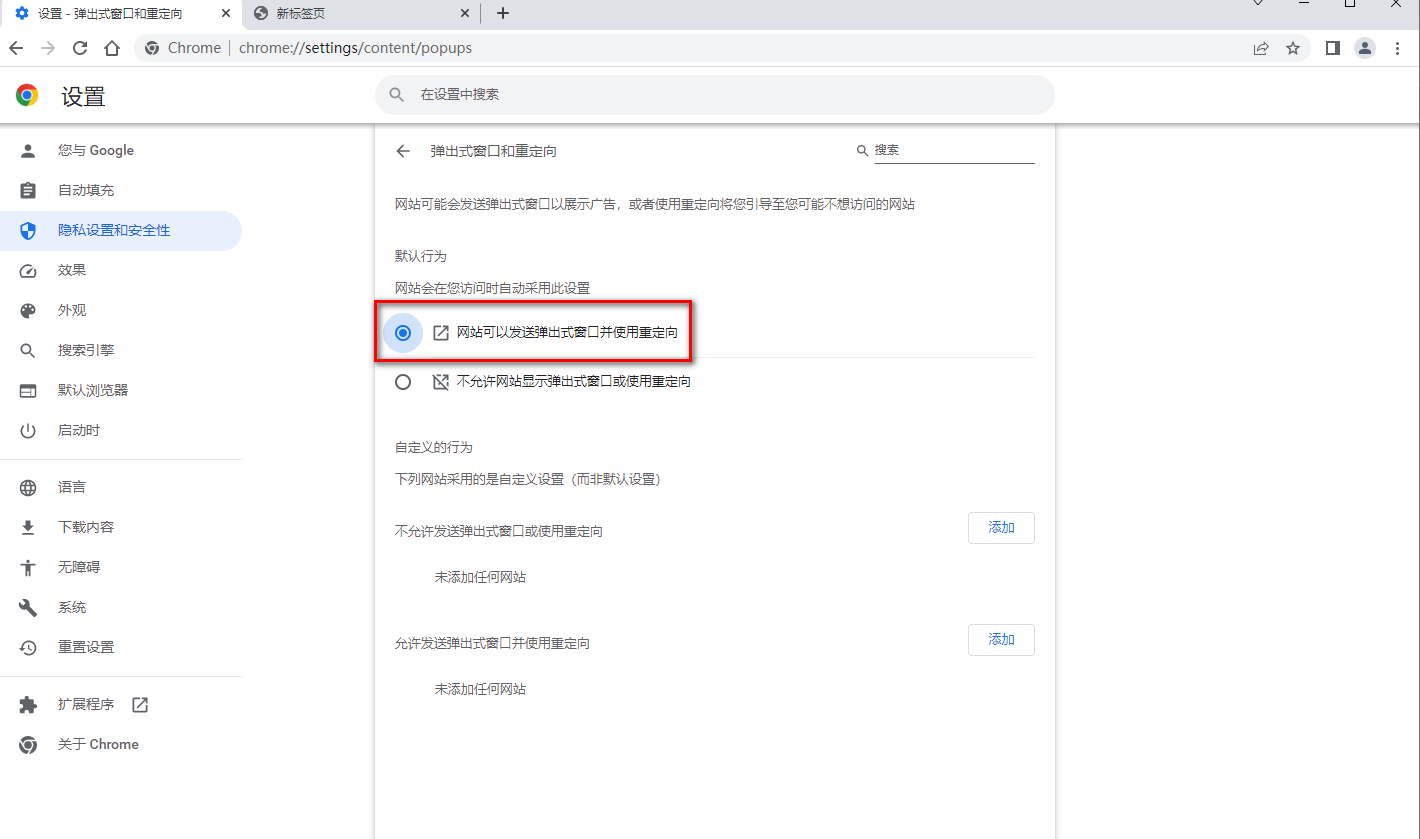
好了,上述就是关于【怎么让谷歌浏览器允许弹窗弹出-开启谷歌浏览器允许窗口弹出功能的步骤】的全部内容,希望能够帮助到需要的用户。更多精彩内容,请继续关注chrome浏览器官网。